
Mac पर स्टॉक्स में टिकर चिह्न जोड़ें, शेयर करें, सॉर्ट करें और हटाएँ
नियमित रूप से देखे जाने वाले टिकर संकेतों को प्रदर्शित करने के लिए अपनी वॉचलिस्ट कस्टमाइज़ करें।
“मेरे चिह्न” वॉचलिस्ट में टिकर चिह्नों की आपकी पूरी लाइब्रेरी शामिल होती है। आपके द्वारा बनाई गई वॉचलिस्ट में केवल आपके द्वारा जोड़े गए टिकर चिह्न होते हैं।
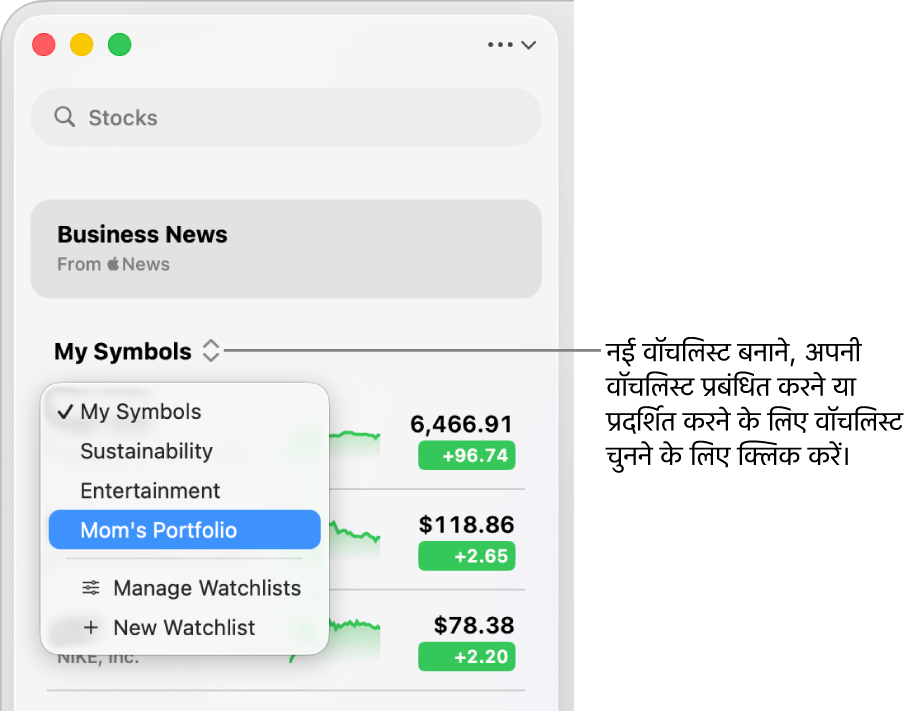
नए टिकर चिह्न ढूँढें और जोड़ें
वे टिकर चिह्न ढूँढें जिन्हें आप फ़ॉलो करना चाहते हैं और उन्हें अपनी वॉचलिस्ट में जोड़ें।
अपने Mac पर स्टॉक्स ऐप
 पर जाएँ।
पर जाएँ।खोज फ़ील्ड में कंपनी का नाम या टिकर चिह्न टाइप करें, फिर निम्नलिखित में से कोई एक कार्य करें :
खोज फ़ील्ड में टिकर चिह्न के आगे
 पर क्लिक करें, ताकि इसे वर्तमान वॉचलिस्ट और “मेरे चिह्न वॉचलिस्ट” में जोड़ा जाए।
पर क्लिक करें, ताकि इसे वर्तमान वॉचलिस्ट और “मेरे चिह्न वॉचलिस्ट” में जोड़ा जाए।खोज परिणामों में टिकर चिह्न पर कंट्रोल-क्लिक करें, “वॉचलिस्ट में जोड़ें” चुनें, फिर ऐसी प्रत्येक वॉचलिस्ट के बग़ल में चेकबॉक्स चुनें जिनमें आप चिह्न जोड़ना चाहते हैं।
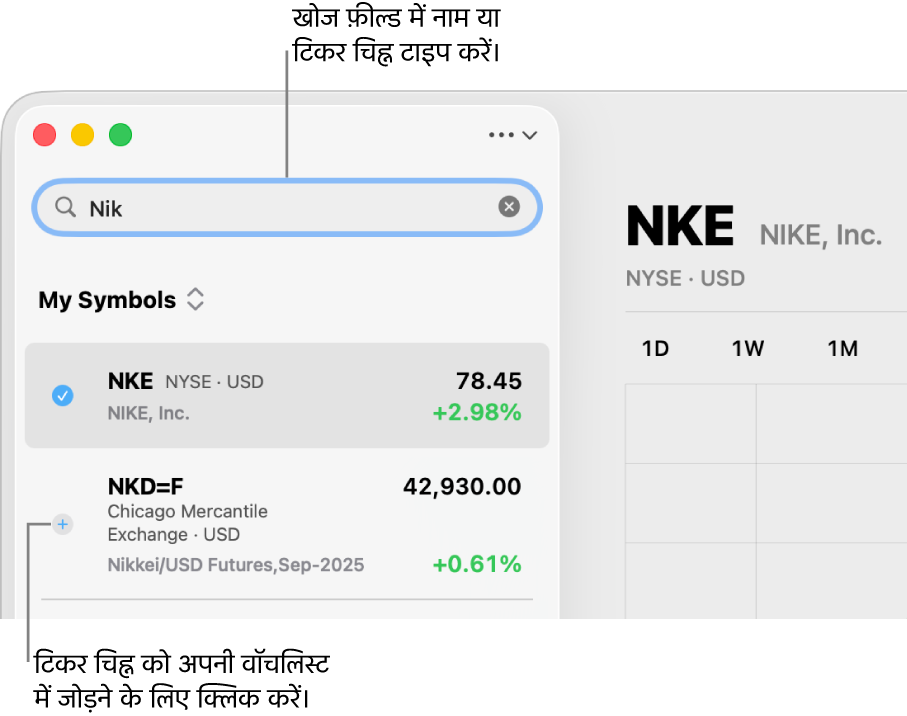
जब आप अपनी बनाई हुई वॉचलिस्ट में टिकर चिह्न जोड़ते हैं, तो यह मेरे चिह्न वॉचलिस्ट में भी जुड़ जाता है।
खोज फ़ील्ड साफ़ करने और अपनी वॉचलिस्ट पर वापस जाने के लिए खोज फ़ील्ड में ![]() पर क्लिक करें।
पर क्लिक करें।
नुस्ख़ा : खोज परिणाम सूची में मौजूद प्रत्येक एंट्री द्वारा वह विनिमय दिखाया जाता है जिस पर टिकर चिह्न ट्रेड करता है और मुद्रा कोड दिखाया जाता है। कई विनिमयों पर मौजूद प्रतिभूति ट्रेड उस जानकारी का उपयोग आपकी वॉचलिस्ट में जोड़ने के लिए सही टिकर चिह्न चुनने के लिए करते हैं।
दूसरी वॉचलिस्ट में टिकर चिह्न जोड़ें
अपने Mac पर स्टॉक्स ऐप
 पर जाएँ।
पर जाएँ।निम्न में से कोई एक करें :
जिस टिकर चिह्न को आप अन्य वॉचलिस्ट में जोड़ना चाहते हैं, उस पर कंट्रोल-क्लिक करें, फिर “चिह्न प्रबंधित करें” चुनें।
अपने ट्रैकपैड या माउस का इस्तेमाल करके उस टिकर चिह्न पर दो उँगलियों से बाएँ स्वाइप करें जिसे आप अन्य वॉचलिस्ट में जोड़ना चाहते हैं, फिर सूचियाँ पर क्लिक करें।
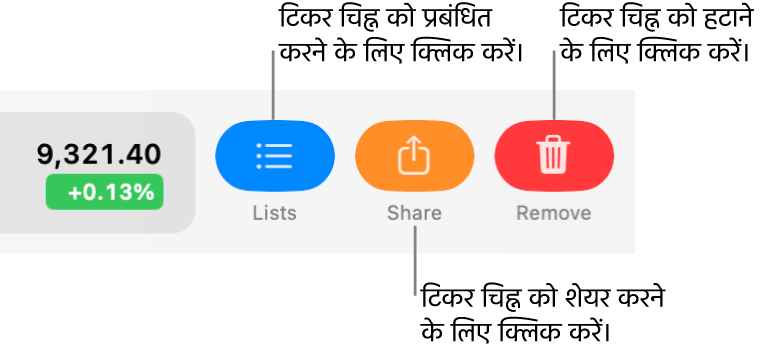
ऐसी प्रत्येक वॉचलिस्ट के आगे चेकबॉक्स को चुनें जिसमें आप टिकर चिह्न दिखाना चाहते हैं।
वॉचलिस्ट से टिकर चिह्नों को रीऑर्डर करें
अपने Mac पर स्टॉक्स ऐप
 पर जाएँ।
पर जाएँ।साइडबार के ऊपर दाईं ओर
 पर क्लिक करें, फिर टिकर चिह्नों वाली वॉचलिस्ट चुनें जिसे आप रीऑर्डर करना चाहते हैं।
पर क्लिक करें, फिर टिकर चिह्नों वाली वॉचलिस्ट चुनें जिसे आप रीऑर्डर करना चाहते हैं।टिकर चिह्न को रीऑर्डर करने के लिए उन्हें ड्रैग करें।
वॉचलिस्ट से टिकर चिह्नों को सॉर्ट करें
अपने Mac पर स्टॉक्स ऐप
 पर जाएँ।
पर जाएँ।साइडबार के शीर्ष पर वर्तमान वॉचलिस्ट के नाम पर क्लिक करें, फिर टिकर चिह्न वाली वह वॉचलिस्ट चुनें जिसे आप सॉर्ट करना चाहते हैं।
दृश्य > वॉचलिस्ट ऐसे सॉर्ट करें चुनें, फिर निम्नलिखित विकल्पों में से कोई चुनें :
मूल्य परिवर्तन
प्रतिशत परिवर्तन
मार्केट कैप
संकेत
नाम
वॉचलिस्ट में टिकर चिह्न को सॉर्ट करने का क्रम बदलने के लिए, दृश्य > वॉचलिस्ट ऐसे सॉर्ट करें चुनें, फिर आरोही या अवरोही चुनें।
सॉर्ट करने से पहले आपके पास मौजूद क्रम पर वापस जाने के लिए, दृश्य > वॉचलिस्ट को ऐसे सॉर्ट करें > मैनुअल चुनें।
टिकर चिह्न शेयर करें
अपने Mac पर स्टॉक्स ऐप
 पर जाएँ।
पर जाएँ।वॉचलिस्ट में टिकर चिह्न पर क्लिक करें, फिर ऊपर दाईं ओर
 पर क्लिक करें।
पर क्लिक करें।चुनें कि आप किस तरीक़े से चिह्न शेयर करना चाहते हैं, जैसे संदेश, मेल या AirDrop।
नुस्ख़ा : किसी चिह्न को तेज़ी से शेयर करने के लिए, अपनी वॉचलिस्ट में उस पर कंट्रोल-क्लिक करें या दो उँगलियों से बाएँ स्वाइप करें।
वॉचलिस्ट से टिकर चिह्न हटाएँ
अपने Mac पर स्टॉक्स ऐप
 पर जाएँ।
पर जाएँ।चुनें कि आप टिकर चिह्न कहाँ हटाना चाहते हैं :
सभी वॉचलिस्ट से : साइडबार के शीर्ष पर वर्तमान वॉचलिस्ट के नाम पर क्लिक करें, फिर मेरे चिह्न वॉचलिस्ट चुनें।
जब आप मेरे चिह्न वॉचलिस्ट से कोई चिह्न हटाते हैं, तो यह ऐसी प्रत्येक वॉचलिस्ट से हट जाता है जिस लिस्ट में यह चिह्न मौजूद है।
आपकी बनाई गई केवल एक वॉचलिस्ट से : साइडबार के शीर्ष पर वर्तमान वॉचलिस्ट के नाम पर क्लिक करें, फिर वह वॉचलिस्ट चुनें।
जब आप अपनी बनाई हुई किसी वॉचलिस्ट से कोई चिह्न हटाते हैं, तो यह केवल उस वॉचलिस्ट से हटता है—यह मेरे चिह्न वॉचलिस्ट में मौजूद रहता है।
निम्न में से कोई एक करें :
उस टिकर चिह्न पर क्लिक करें जिसे आप हटाना चाहते हैं, डिलीट-की दबाएँ, फिर हटाएँ पर क्लिक करें।
अपने ट्रैकपैड या माउस का इस्तेमाल करके उस टिकर चिह्न पर दो उँगलियों से बाएँ स्वाइप करें जिसे आप हटाना चाहते हैं, फिर “हटाएँ” पर क्लिक करें।